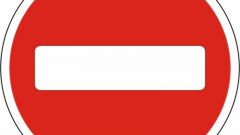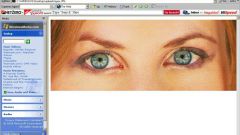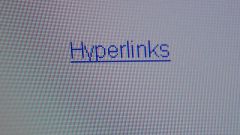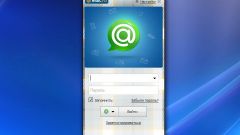Инструкция
1
. Откройте Mozilla Firefox, чтобы добавить Adblock Plus. Введите в адресной строке ссылку https://addons.mozilla.org/ru/firefox/addon/adblock-plus/. Далее щелкните по кнопке «Загрузить сейчас». Дождитесь загрузки плагина, далее перезапустите браузер.
2
Далее перейдите в меню «Инструменты», выберите пункт «Дополнения». Перейдите во вкладку «Расширения», выберите пункт Addblock Plus. Далее щелкните по кнопке «Настройки».
3
Щелкните по кнопке «Добавить фильтр», чтобы добавить фильтр вручную, либо можно выбрать стандартную подписку, выбор подписки предлагается сразу же после того, как вы установили расширение. Щелкните по кнопке «Добавить другую подписку», в появившемся диалоговом окне щелкните по ссылке «Просмотреть все известные подписки».
4
Далее на открывшейся странице выберите российскую подписку, чтобы выполнить настройку Adblock Plus. Если большинство веб-страниц, которые вы просматриваете, являются американскими, тогда выберите американскую подписку. Либо выберите несколько подписок. Выделите нужную, щелкните по ссылке Subscribe. Далее в следующем окошке щелкните по кнопке «ОК», Первичная настройка аддона Adblock Plus завершена.
5
Перейдите на нужный вам сайт и выполните блокировку ненужного содержимого, к примеру, надоедливых рекламных баннеров. Нажмите комбинацию клавиш Ctrl+Shift+h и вам будет предложено выбрать удаляемый элемент, выделите его на сайте и он будет заблокирован. Таким способом можно удалять и отдельные баннеры, а также целые рекламные блоки.
6
Либо щелкните по баннеру правой кнопкой мыши, выберите из появившегося контекстного меню команду «AdBlock Plus заблокировать изображение». Также можно создать правило для блокирования баннеров с одного источника. Для этого внесите в фильтр адрес, с которого в основном вы блокируете баннеры, последние символы замените звездочкой.